最新情報
パソコンの買い替え、ユーザー辞書の移行。
デスクトップパソコンとモニターを買ったのですが、
パソコン側の出力がディスプレイポート
モニター側の入力がHDMIとなっており
接続端子の種類が違う為、パソコンとモニターを繋ぐことが出来ず、途方に暮れる瀬川さん
Nikon D90にて撮影
目次
パソコンの買い替えでユーザー辞書がリセットされる
パソコンを長く使っていると、文字入力を省略する為に「ユーザー辞書」機能を使うことが多くなります。
各自のルールに基づいて、文字入力の効率を高める為に、ユーザー辞書は必須だと考えています。
頻繁に使う文字を、何度も何度もスペースキーを押して変換するのではなく、1回で済ませることはパソコン作業の効率化に繋がり、よりストレス無く、パソコン作業を行うことが可能になります。
そうやって、自身の使いやすいように文字入力をカスタマイズしても、パソコンを変える度にそのユーザー辞書は失われてしまい、また新しく作っていかなければいけません。
それならば、自分が今まで使ってきたユーザー辞書を古いパソコンから、新しいパソコンに引き継いでしまいましょう。
ユーザー辞書の移行のやり方
まずは、右下のアイコンから、辞書ツールを選択します。
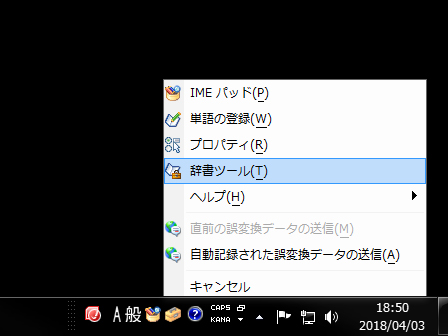
そこから
ツール→一覧の出力
をクリックします。
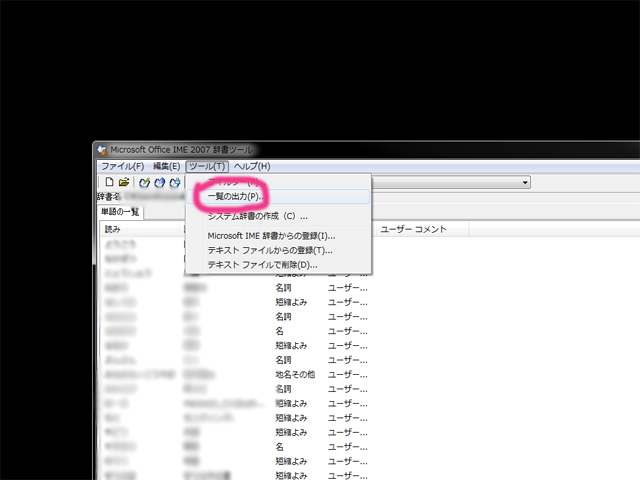
私のユーザー辞書には、個人を特定できる内容が含まれていた為、今回はぼかさせていただいております。
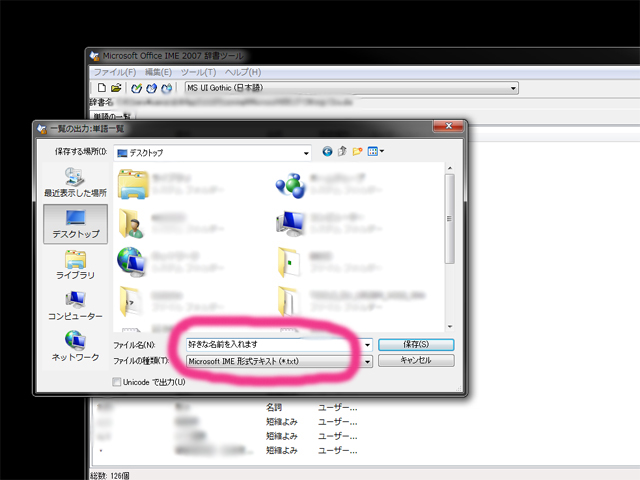
そこから任意の場所にファイルを出力(保存)しましょう。
ファイル名は好きな名前で大丈夫です。テキストファイルの形式で保存されます。
その保存されたテキストファイルを、USBメモリー等に入れて、新しいパソコンに入れましょう。
そこから新しいパソコンにて
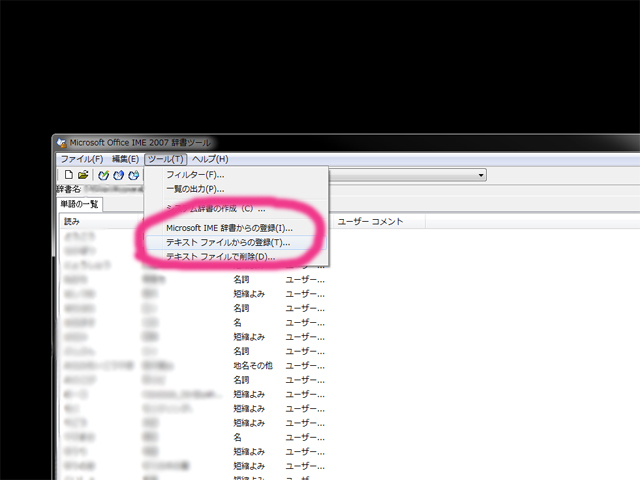
同じように辞書ツールを開いて、今度はテキストファイルからの登録を選択。
先ほど、古いパソコンから出力(保存)したテキストファイルを読み込ませます。
こうすることで、古いパソコンから、新しいパソコンへのユーザー辞書の移行が可能になります。
ユーザー辞書の有用性
ユーザー辞書は、パソコン作業を効率化する為に重要なものです。
この機会に使っていなかった方は、積極的に使ってみることをお勧めします。
例えば、特定の記号を頻繁に使う場合
「きごう」と入力して変換を何度もするのか、特定の文字列、または1文字を ユーザー辞書→短縮よみ にて1回で変換させるのかでは作業効率が全然変わってきます。
結果が同じであれば、素早くできたほうが良いというのがパソコン作業の考え方です。
仕事時間の短縮に繋がるので、ユーザー辞書は是非活用しましょう。





